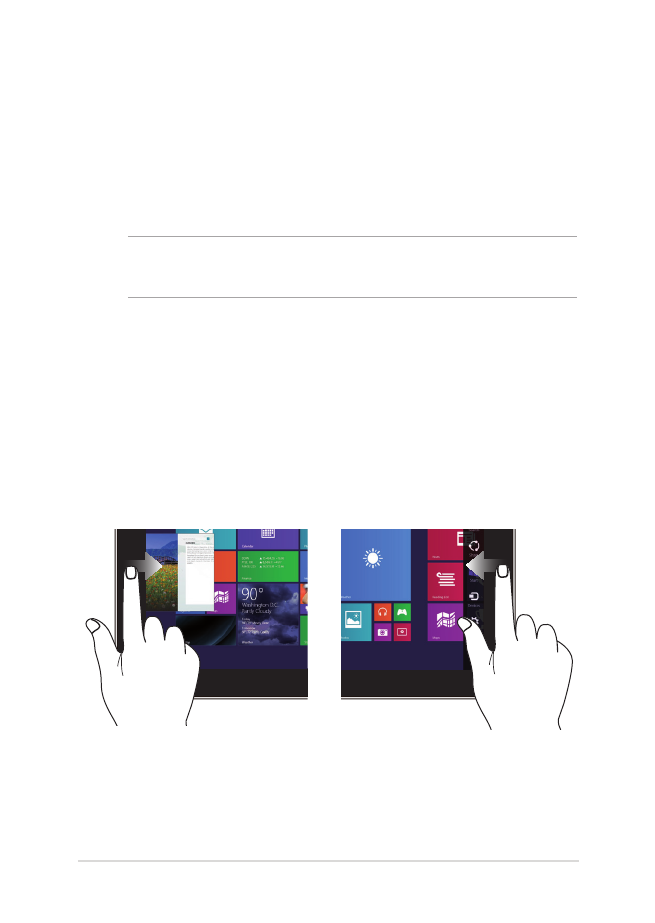
Utilizar acciones táctiles en el panel de la
pantalla táctil
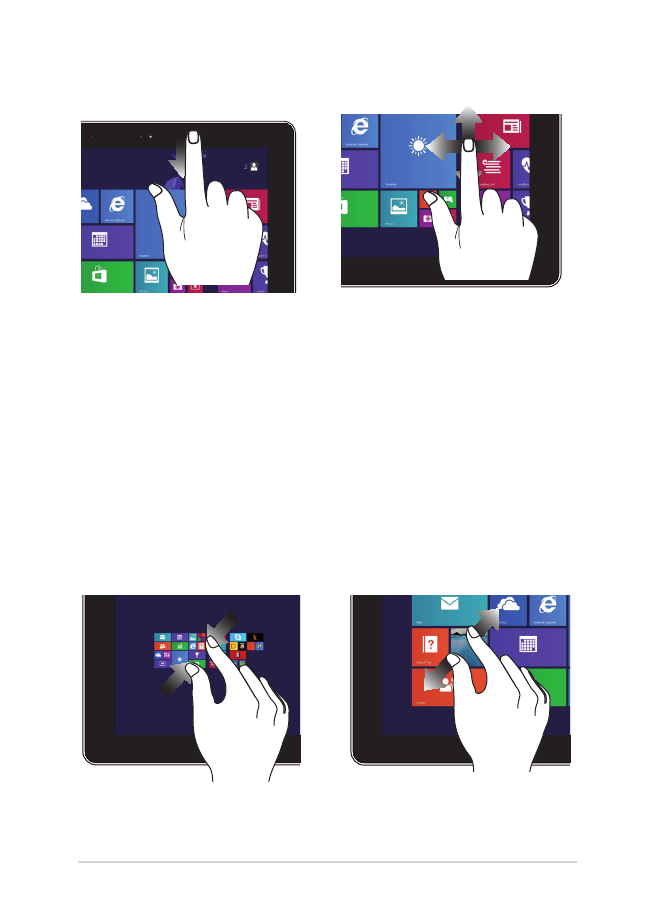
32
Manual online del equipo portátil
Deslizar desde el borde superior Desplazar con el dedo
•
En la pantalla de Inicio,
deslice el dedo desde el
borde superior de la pantalla
para visualizar la barra
Customize (Personalizar).
•
En una aplicación en
ejecución, deslice el dedo
desde el borde superior de la
pantalla para ver su menú.
Deslice el dedo para desplazarse
hacia arriba y abajo, o bien
deslícelo para mover la pantalla
hacia la izquierda o derecha.
Alejar zoom
Acercar zoom
Junte los dos dedos sobre el panel
táctil.
Aparte los dos dedos sobre el
panel táctil.
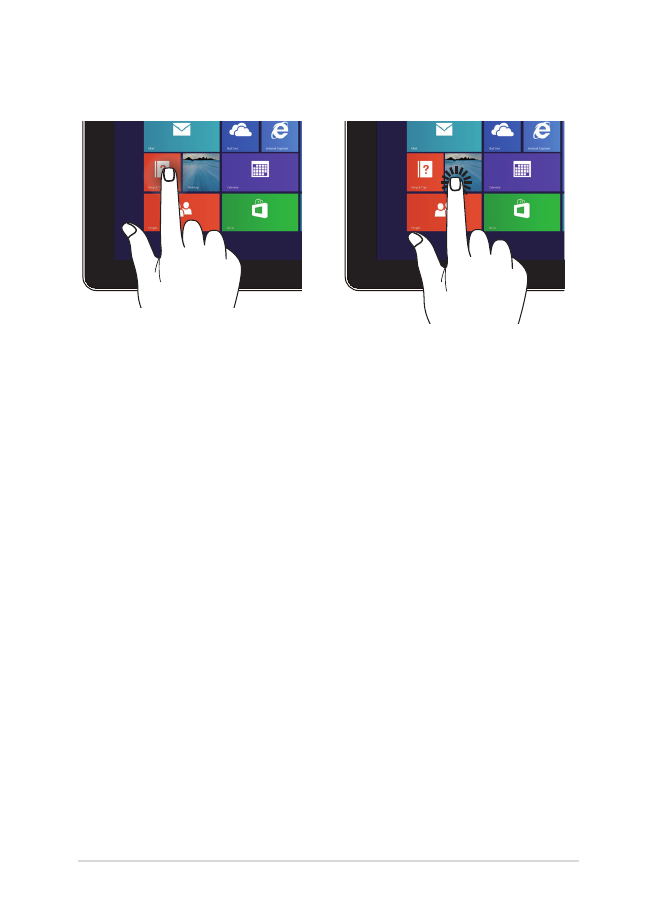
Manual online del equipo portátil
33
Pulsar/Pulsar dos veces
Pulsar sin soltar
•
Pulse un aplicación para
iniciarla.
•
En el modo Escritorio,
pulse dos veces sobre una
aplicación para iniciarla.
•
Para mover una aplicación,
pulse su mosaico sin soltar
y arrástrelo a una nueva
ubicación.
•
Para cerrar una aplicación,
pulse sin soltar la parte
superior de la aplicación
en ejecución y arrástrela
hacia la parte inferior de la
pantalla para cerrarla.
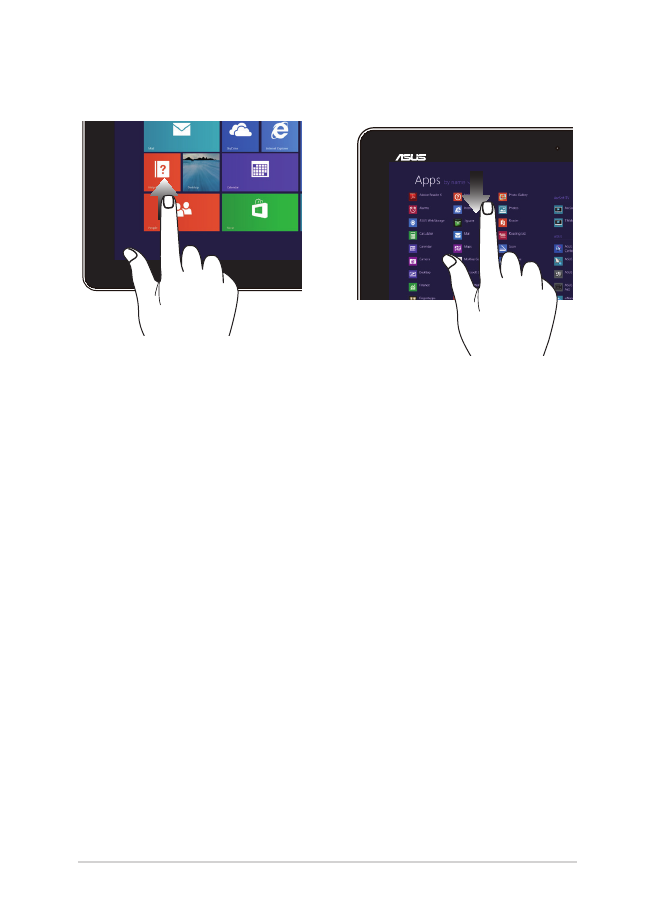
34
Manual online del equipo portátil
Deslizar hacia arriba
Deslizar hacia abajo
Deslice hacia arriba desde la
pantalla Start (Inicio) para iniciar la
pantalla Apps (Aplicaciones).
Deslice hacia abajo desde la
pantalla Apps (Aplicaciones)
para volver a la pantalla Start
(Inicio).
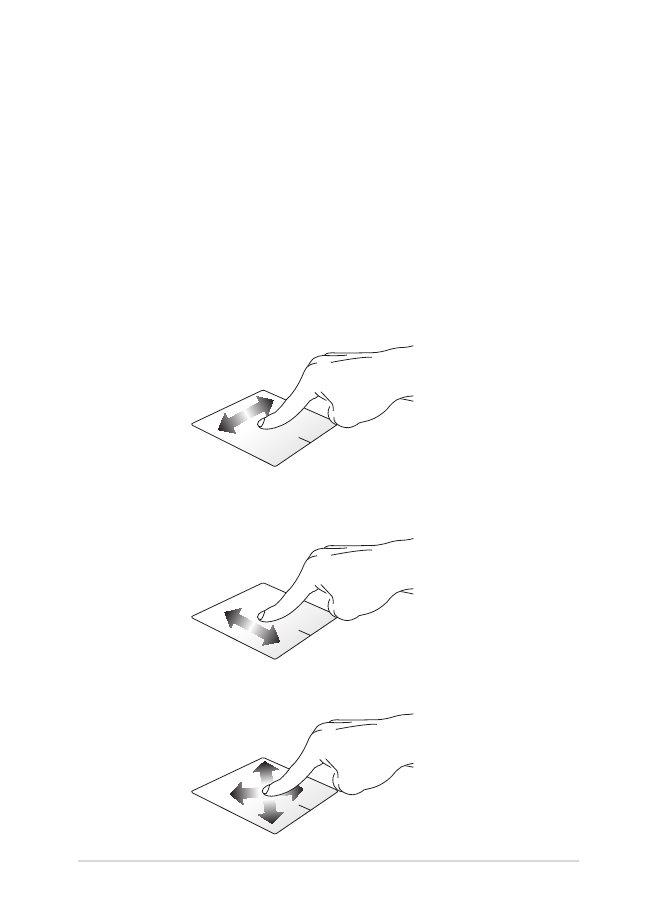
Manual online del equipo portátil
35
Mover el puntero
Puede tocar o hacer clic en cualquier lugar del panel táctil para activar
su puntero y, a continuación, deslizar un dedo por dicho panel para
mover el puntero en la pantalla.
Deslizar horizontalmente
Deslizar verticalmente
Deslizar en diagonal